
Adobe Flash Player je světoznámý hráč, který je povinen přehrávat obsah flash na různých webových zdrojích. Pokud do počítače neexistuje současná zástrčka, pak mnoho flash her, videozáznamy, zvukové nahrávky, interaktivní bannery se jednoduše nezobrazí v prohlížeči. V tomto článku se zaměříme na to, jak nainstalovat Flash Player na notebooku nebo stacionární počítač.
Pro které prohlížeče mohou být instalovány Flash Player
V poslední době, vývojáři populárních prohlížečů, jako je Google Chrome, Mozilla Firefox a Opera postupně (nebo radikálně) odmítají podporovat Flash Player kvůli přítomnosti vážných zranitelností v něm, které jsou aktivně používány hackery. Ale dokud se to nestalo úplně a pro každého, je schopnost instalovat přehrávač Flash Player.Mělo by být zřejmé, že některé prohlížeče vyžadují, aby uživateli zatížení a nainstalovaný flash přehrávač odděleně a v jiném tomto pluginu je ve výchozím nastavení vložen. Na webové prohlížeče, které již šije Flash přehrávač obsahovat všechny ty, které jsou založeny na prohlížeči Chromium - to je Google Chrome, Amigo, prohlížeč Rambler, Yandex.Browser a mnoho dalších. Flash Player je instalován zvlášť pro opery prohlížeče, Mozilla Firefox, stejně jako odvozené z těchto webových prohlížečů. Pomocí příkladu jednoho z nich zvážíme další postup pro instalaci přehrávače Flash Player.
Jak nainstalovat Adobe Flash Player
- Výše uvedený odkaz vás přesměruje na oficiální webové stránky Developera Adobe Flash Player. V levé oblasti okna věnujte pozornost automatické definované verzi systému Windows a použitý prohlížeč. Pokud ve vašem případě byla tato data definována nesprávně, budete muset kliknout na tlačítko přehrávače přehrávače Flash Player pro jiný počítač? ", Po tom označte požadovanou verzi podle Windows OS a použitého webového prohlížeče.
- Věnujte pozornost samotnému středu okna, kde bude výchozí nastavení vyzváni ke stažení a instalaci dalšího softwaru v počítači (v našem případě, to je antivirový nástroj McAfee). Pokud nechcete stáhnout do počítače, nezapomeňte zaškrtnutí políčka.
- Kompletní stahování přehrávače Flash Player pro váš systém klepnutím na tlačítko "SET NOW".
- Když je stahování instalačního programu ukončen, bude nutné jej spustit, aby se spustil postup instalace přehrávače Flash Player.
- V první fázi budete mít možnost zvolit typ instalace aktualizací pro Flash Player. Tento parametr se doporučuje opustit výchozí, tj. Kolem položky "Povolit Adobe a vytvořit aktualizace (doporučeno)" "by mělo zůstat značka.
- Hráč Adobe Flash Player v systému bude spuštěna další. Po dokončení instalace automaticky přejde do instalace přehrávače do počítače.
- Na konci instalace bude systém požádat o restartování prohlížeče, pro který byl nainstalován Flash Player (v našem případě, je to Mozilla Firefox).



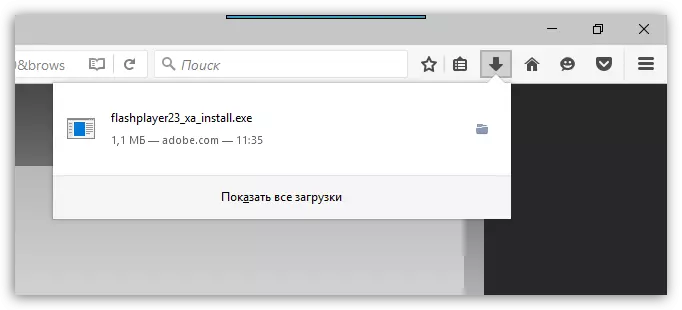
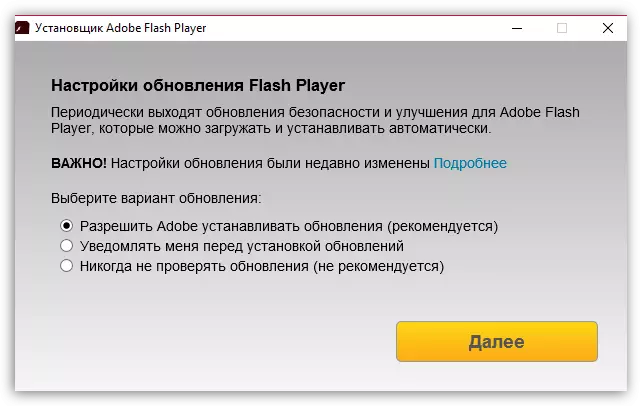
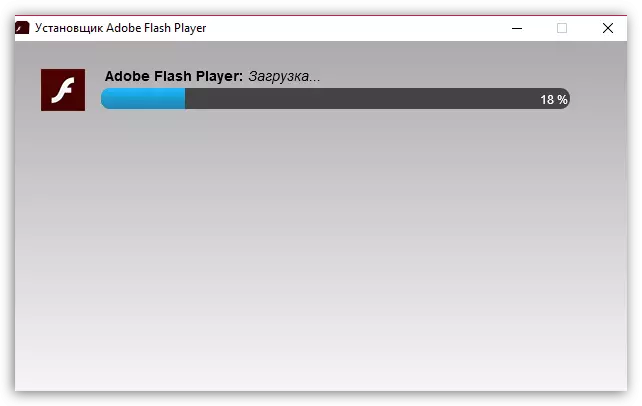
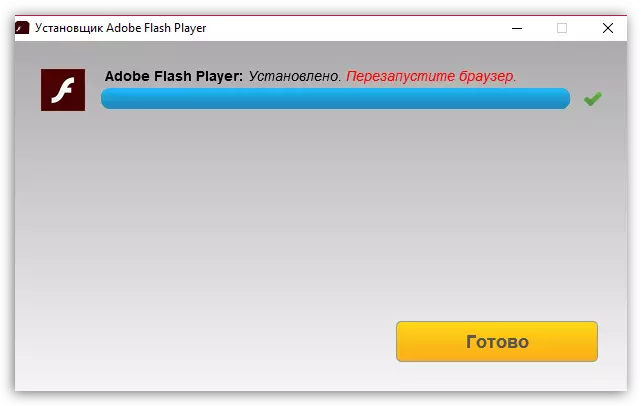
Na tomto procesu instalace Flash Player je dokončen. Po restartování prohlížeče by měl celý obsah blesku na stránkách pracovat správně.
